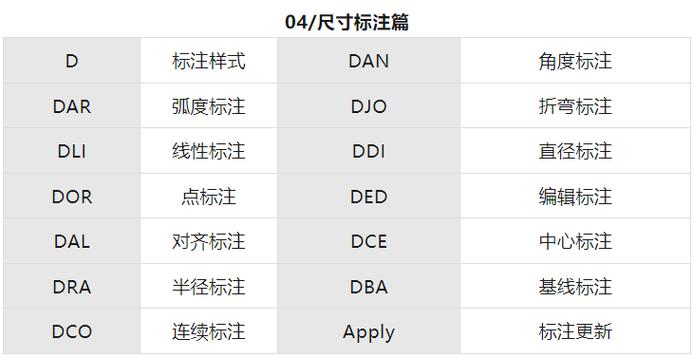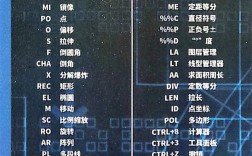在CAD软件中,图块(Block)是一种将多个对象组合为单一对象的命名集合,通过创建图块可以显著提高绘图效率、节省存储空间,并便于修改和重复使用,CAD创建图块的命令主要通过BLOCK或BMAKE(快捷键B)实现,以下是详细操作步骤及注意事项:

创建图块的基本步骤
-
绘制对象
首先需要绘制作为图块基础的图形对象,可以是直线、圆、多段线等任意CAD元素,建议在创建图块前将对象绘制在0图层上,并确保颜色、线型为ByLayer,以便图块插入时能随当前图层特性变化。 -
执行创建图块命令
在命令行输入BLOCK或BMAKE,或通过功能区“插入”选项卡中的“创建块”按钮启动命令,系统将弹出“块定义”对话框,需设置以下参数:- 名称:为图块输入唯一名称,建议使用有意义的名称便于管理(如“螺钉-M6”)。
- 基点:指定图块的插入基准点,可通过“拾取点”按钮在绘图区选择,或直接输入坐标值,基点通常选择图块的几何中心、关键角点或对称轴交点,方便后续插入时的定位。
- 对象:选择要包含在图块中的图形对象,支持“选择对象”按钮手动选取,或使用“快速选择”批量筛选,勾选“保留”或“转换为块”选项,前者保留原图形,后者将原图形直接转换为图块。
- 方式:勾选“统一比例”可限制图块在X/Y/Z方向按统一比例缩放;“允许分解”则控制图块是否可被分解为独立对象。
-
预览并确认
在对话框中可预览图块效果,设置完成后点击“确定”完成创建,若选择“转换为块”,原图形将直接变为图块实例;若选择“保留”,原图形保留不变,需通过INSERT命令插入图块。
图块的高级应用
- 属性定义:通过
ATTDEF命令可为图块添加文本属性(如零件编号、材料等),插入图块时动态输入属性值,属性需在创建图块前定义,并在“块定义”对话框中包含到对象中。 - 动态图块:使用
BLOCKEDITOR(快捷键BE)可创建动态图块,添加参数(如点、线性、旋转)和动作(如拉伸、移动、阵列),实现图块的动态修改,创建一个可调整长度的门图块,插入后可通过拉伸动作改变宽度。 - 图块存盘:通过
WBLOCK(快捷键W)命令可将图块保存为独立图形文件(.dwg格式),便于在其他文件中调用,操作时需指定图块名称、保存路径及插入基点。
常见问题与解决方案
| 问题现象 | 可能原因 | 解决方法 |
|---|---|---|
| 插入图块后显示为“未定义” | 图块名称错误或文件未保存 | 检查名称拼写,或使用INSERT命令后输入“?”列出当前图形中的图块名称 |
| 图块属性无法编辑 | 属性未被包含在图块中,或图块被锁定 | 重新创建图块时确保包含属性对象,或通过BLOCKEDITOR解锁图块 |
相关问答FAQs
Q1:如何修改已创建的图块?
A:可通过BLOCKEDITOR(BE命令)进入动态块编辑器,修改图块内部图形或添加动态参数;若需修改普通图块,可使用REFEDIT命令在位编辑,或分解图块(EXPLODE命令)后修改再重新创建图块。
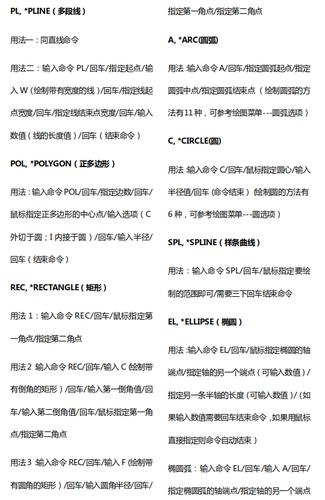
Q2:图块与外部参照(XREF)的区别是什么?
A:图块是内部集成对象,存储在当前文件中,修改后会影响所有插入实例;外部参照是链接到外部文件的引用,内容独立存储,修改外部文件后需重载更新,适用于多团队协作或大型图纸管理。